Unir tous les solides

Cette fonction permet de réunir par opération booléenne tous les éléments de type "Solide" appartenant à une liste d'éléments (par la sélection multiple) en un nouveau solide.
- Déterminez la liste des éléments, par exemple avec les fonctions du menu contextuel de l'ICN ou avec les filtres d'éléments.
- Lancez la fonction Unir tous les solides
 .
. - Spécifiez si les solides d'origine doivent être conservés ou supprimés après réunification.
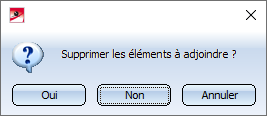
![]() À savoir :
À savoir :
- Le nouveau solide obtenu prend automatiquement le nom Élément.
-
Tous les non solides appartenant à la liste d'éléments - comme les éléments avec points isolés, les éléments avec arêtes libres (Esquisses), les éléments avec surfaces libres - ne seront pas pris en compte par la réunification et seront subordonnés au nouveau solide comme éléments individuels.
Prenons un exemple :
L'illustration montre comme ensemble un Boîtier. L'ensemble comprend des points d'ensemble et est de type Élément avec points isolés. Sont subordonnés à cet ensemble différents solides ainsi que des connexions boulonnées de type Élément avec arêtes libres. Sont subordonnés à ces connexions boulonnées des vis (Solides). En utilisant maintenant la fonction Unir tous les solides sur l'ensemble du boîtier, le nouveau solide contient alors comme éléments subordonnés l'ensemble ainsi que les connexions boulonnées (sans les vis).
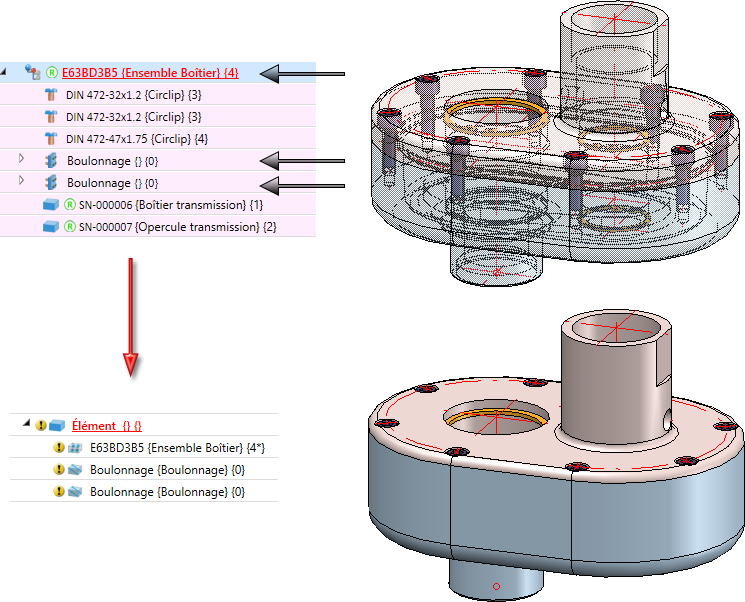
- Si la liste d'éléments ne contient aucun solide, apparaît alors un message correspondant et la fonction est annulée.
- Si une réunification booléenne des éléments n'est pas possible, apparaît alors un message correspondant. Ensuite l'état initial est restauré.
- Si la liste d'éléments contient un rabat de tôle ou une zone de pliage de tôle individuel (sélectionné seul), l'élément individuel sera alors additionné au nouveau solide, la tôle d'origine est cependant conservée avec l'élément individuel. Dans ce cas, le message suivant apparaît :

- Si la fonction est exécutée sur un élément individuel, cet élément sera alors converti en un solide au nom de Élément, et ce sans Feature. Par ailleurs, les éléments secondaires qui existeraient seront pris en compte.
- Si vous avez répondu à la question Supprimer les éléments à adjoindre ? par Oui et que la liste d'éléments comprend des éléments qui se trouvent être parmi des éléments verrouillés, ces éléments ne pourront alors pas être supprimés. Dans ce cas, apparaît alors un message correspondant.
- Le nouveau solide sera affiché dans toutes les vues dans lesquelles était affiché au moins un des éléments de la liste d'éléments se trouvant au niveau supérieur.
- Les tolérances de cote, de forme et de position, les textes et les annotations des éléments compris dans la liste d'éléments ne seront pas transmis au nouveau solide.
Étudions un cas pratique :
Prenons comme exemple l'illustration déjà utilisée sous Supprimer les éléments de structure (3D).
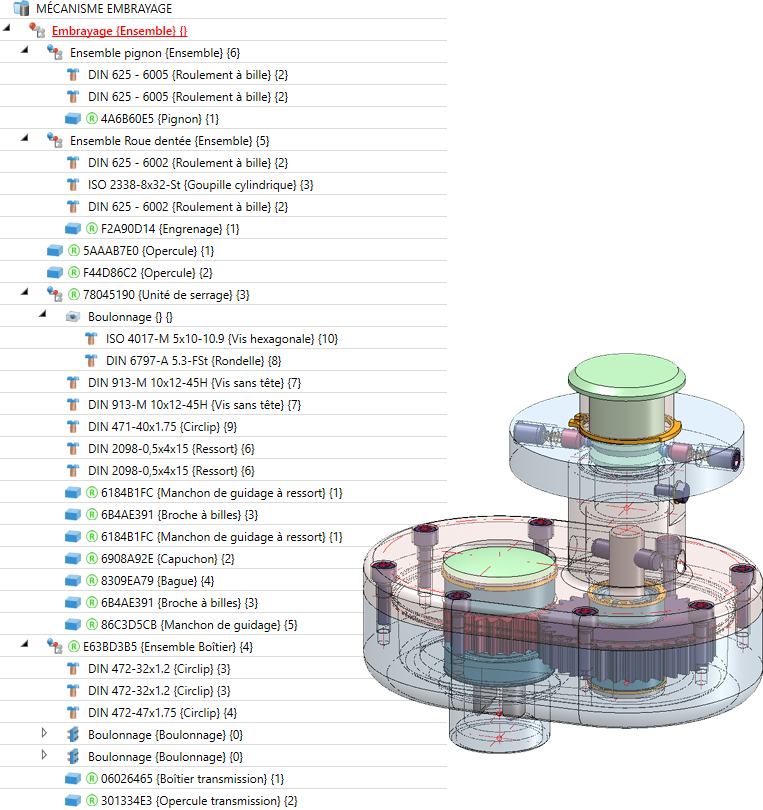
La scène d'illustration a été ainsi simplifiée :
- décomposition des liens et référencements HELiOS,
- suppression des pièces standardisées et
- suppression des éléments supérieurs
de sorte que tous les éléments encore présents se retrouvent au niveau supérieur.
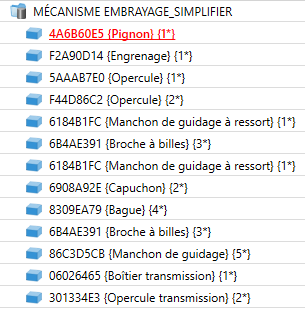
Si l'on masque maintenant les éléments "intérieurs" manuellement, il est alors possible de regrouper en une seule fois les éléments visibles en un solide qui pourra être alors utilisé comme variante simplifiée / réduite de l'ensemble, par exemple dans des ensembles supérieurs ou pour le transmettre à des clients ou des fournisseurs.
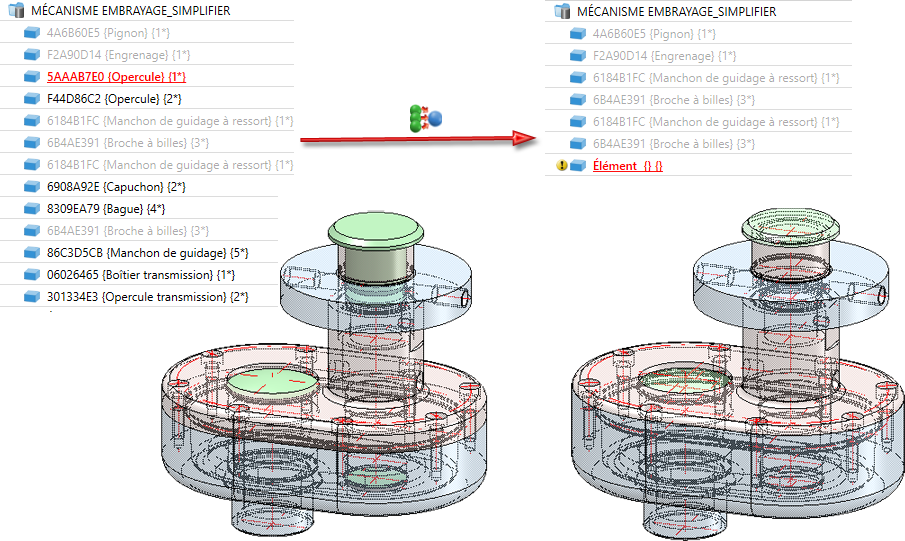

Mode d'identification • Sélection d'élément • Rechercher des éléments • Feature (3D) • Cotes paramétriques (3D)
